Създаване на WordPress

Създаване на друг сайт, аз осъзнах, че трябва да има план за настройките на блога си, така че да не пропускате важни моменти. Ето един "мамят лист" Основна настройка WordPress и аз искам да предложим на читателите. Мисля, че това ще е от полза за всички, особено за начинаещи.
Списък на основния WP настройки.
- Настройка на администраторския панел.
- Общи настройки.
- описание на настройката.
- Настройки на читателя.
- Промяна на потребителско име.
- Персонализирайте Пермалинковете.
- Инсталиране на приставката за SEO.
- Създаване на XML за сайт.
- Защита срещу хакерство.
- Създаване на файла robots.txt.
- Инсталиране на теми.
- Създаване на карта на сайта за хората.
- Определете броя на записите издания.
Настройка на администраторския панел.
След като инсталирате РП можем да отидем в конзолата за управление, който показва няколко панела. Повечето от тях може да бъде изключен. За да направите това, кликнете върху бутона Настройки на екрана и поставете отметка в съответните полета на блокове.
Тази настройка не се изисква. Ако сте начинаещ и не знам кои блокове да си тръгне, не правя нищо. На сайта тя няма да се промени.
Общи настройки.
описание на настройката.
Настройки на читателя.
Тук можете да зададете своя начална страница - независимо дали на записите й лента, или той ще бъде статичен.
Определете броя на записите в звукозаписите.
Докато останалата част може да се остави на мира.
Промяна на потребителско име.
Това е много важна настройка, и трябва задължително да се изпълни. Факт е, че по подразбиране, както е името на потребителя в WP винаги се задава «администратор", и ако оставите името, ще има допълнителна възможност да се справи. Това трябва да се промени веднага.
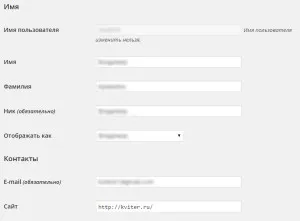
Промяна на името на потребителя и може да бъде друг, по-лесен начин. За тази моно използвате плъгин iThemes сигурност. Тя е предназначена за защита на сайта от хакване има толкова много полезни функции, а един от тях - за промяна на името. За да направите това, след инсталацията се намира в менюто Security и влезе в раздел Разширени (Advanced). Намираме профил администратор и сложи отметка в климата администратор на Enable.
Аз препоръчвам този метод за промяна на потребителско име, тъй като има iThemes сигурност толкова много полезни функции, и ние ще се върнем към него.
Персонализирайте Пермалинковете.
Тази настройка ви позволява да получавате лесен за ползване връзки към блоговете и страници. Те се наричат човешки четими URL адреси (NC). На първо място, да инсталирате приставка Cyr-към-шир и да го активирате, а след това в менюто конзола, отидете в Settings и изберете Постоянна връзка. В общите настройки разположен превключвател произволна структура и да предпише формат. Възможно е да има две възможности:
Кои от тези възможности за избор зависи от съдържанието на сайта, за това как статиите са разделени на секции.
Инсталиране на приставката за SEO оптимизация.
Тази приставка помага за насърчаване на вашия сайт в търсачките. Създадени няколко плъгини за оптимизация за търсещи машини. Най-популярната приставката Всичко в едно Seo Pack. За него и ще говорим. След като инсталирате и активирате плъгина отидете в настройките му - в администраторски панел раздела SEO Инструменти → Key, и е конфигурирана, както следва:
Такива корекции, аз препоръчвам да се инсталира веднъж, и като развитие на тема SEO оптимизация може да се правят промени.
Създаване на блог XML-карта.
Тази карта не е видим за посетителите, тъй като тя е създадена за търсачките. За да създадете XML-карта, можете да използвате специална приставка за Google XML Sitemaps. След инсталиране и активиране
Но ако вземете моята препоръка и я инсталирайте Всичко в едно Seo Pack. След това тя може да се използва за създаване на XML-карта, както е предвидено такава функция в последната версия на приставката.
За да създадете карта, трябва да отидете в SEO Инструменти → Други модули и там се активира модул XML-картата.
След това отидете в настройките на SEO Инструменти → XML-картата.
Защита срещу хакерство.
охрана на обекта включва приемането на комплексни мерки. Но в по-ранен етап, за да регулирате някои настройки за защита на вашия сайт от хакери.
Има различни плъгини за тази цел. Аз препоръчвам използване iThemes сигурност. което вече беше споменато. Този плъгин ви позволява да направите много неща. Какви са най-важните настройки:
Това са основните настройки за плъгин iThemes сигурност. Тя може да бъде разрешен по-късно, но не го препоръчвам непременно с останалата част от неговите настройки.
Също така, блог, трябва да бъдат защитени срещу спам. Приставките за това, има и достатъчно количество. Можете да използвате приставката сам по подразбиране от Akismet, той може да бъде заменен с друг, например, Antispam Bee, което е лесно за конфигуриране и е доказал себе си много добре.
Файлът robots.txt
Този файл е необходим, за да се покаже търсачката паяци какво блога си файлове те могат да виждат и какво - не. Необходимо е да се изпомпва в главната папка на сайта. Това може да стане с помощта на който и да е файлов мениджър.
Различни версии на файла robots.txt. Кое е най-подходящия, че е трудно да се каже. За начинаещи, което мога да предложа този вид файл:
Тук VashSayt.ru трябва да бъдат заменени с името на вашия сайт.
Инсталиране на теми.
Сложих този момент на 11-то място, но обикновено тя е с него и започва създаването на блога, защото това се отразява външния им вид.
Какво трябва да търсите при избора на шаблон. Първата е - от дизайна. Тя често се казва, че външния вид на сайта не е толкова важно, но не е така. Ако намерите модел, перфектен във всяко едно отношение, но явно не ви харесва, а след това ще бъде през цялото време да мисля за това как да го промените.
След изтеглянето на подходящия Шаблонът не бързайте да го веднага, той може да бъде заразен. Така че най-напред е необходимо да се провери за злонамерен код. Можете да използвате virustotal.com на услуги.
Следващият етап на тестване - присъствието на външни връзки. Plugin Тема автентичност Checker (ОДУ) се използва, за да ги намерите. Той открива ненужни връзки, и да посочи къде са те. От такива връзки трябва да се отървете от. Тя ще трябва да редактирате кода, като изтриване на линии, които съдържат връзки. Понякога разработчиците шаблони кодират някои от начините, че те не могат да бъдат отстранени, а ако ти не разбираш както са били, такъв модел е по-добре да не се използва.
Следваща такива изисквания код шаблон:
- страница не трябва да съдържа описание на стила;
- на страницата трябва да бъде само един таг h1, и че е желателно на главната страница на този етикет отличава заглавието на сайта и на страниците на записи - тяхното име.
Разбира се, ако искате шаблона, и то не съдържа критични грешки, Малки поправки с течение на времето могат да бъдат коригирани.
Създаване на карта на сайта за хората.
Създаване на карта на сайта, за да РП различни начини. На първо място, някои шаблони вече съдържат вграден карта на сайта. Само, че е необходимо да се създаде и да се създаде подходяща страница.
Най-често се използва специален плъгин за създаване на карта. Най-популярната добавка DDG (Дагон Design Sitemap Generator). За да създадете карта на сайта, трябва да инсталирате и активирате този плъгин, след това да създадете нова страница, наричайки го "Карта на сайта" и на тази страница в режим HTML, въведете текст . След това отидете в настройките на DDSitemapGen и персонализиране на карти по свое усмотрение.
За да създадете карта на сайта е друг плъгин - WP-сайта-страница.
Определете броя на изданията.
В този файл добавете линия
Числото показва броя на съхраняваните ревизии.
Това са настройките, WordPress трябва да се направи веднага след инсталацията.
За по-удобна работа предлагаме този файл за изтегляне в PDF "мамят лист". В допълнение към основните настройки във файла съдържа подробно описание на настройките Всичко в едно Seo Pack плъгини и iThemes сигурност.
Още съвети за четене по този въпрос:

Осъществяване цитати от WordPress използвайки CSS и плъгин
Здравейте приятели! Пишете за красивия дизайн на цитати в текста на статиите в блога под контрола на Wordpress реших, тъй като тя директно се сблъскват с необходимостта от такава работа.

Как да разберете ID колона на WordPress?

Как да защитите информацията на сайта от хакерски и инфекция
Здравейте приятели! Днес искам отново да се говори за това как да се защити информацията на сайта от хакерски и инфекция. В момента тя е много спешно.
